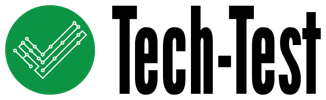Hører du til typen der nyder at spille på din computer, uanset om det er store online-rollespil, eller first person shooter-games, så spiller din skærm en meget stor rolle for, hvordan du oplever spillet.
Asus har dedikeret store dele af deres produktion til gamer-segmentet, og her på redaktionen har vi haft deres gaming monitor, MG248Q til test.
Skærmen er på 24”, har fuld HD og er designet til at være hurtig og responsiv, så du ikke oplever lag når du spiller dit favoritspil. Responstiden er på 1ms og skærmen opdatere med hele 144Hz. Herudover har den en speciel funktion som Asus kalder for GamePlus, og så medfølger der en app, DisplayWidget, som giver dig en let adgang til de mange forskellige indstillinger som skærmen har.
– Læs også: Så er Acers første buede gamer-monitor med Nvidia G-Sync på gaden
Hurtigt i gang
Der er helt generelt aldrig de store ben i at få en skærm til at spille sammen med din computer. Strøm til dyret, og i med kablet. I vores tilfælde brugte vi et HDMI-stik, men skærmen understøtter også DisplayPort og DVI.
Hvis vi starter med at kigge lidt på designet, så har Asus gjort meget for at få skærmen til at skrige fart og gaming. Skærmen er ikke mere end 1cm tyk, og foden har fået det lidt kantede design som vi ser på flere andre af Asus-produkter.
Samtidig har foden fået et kabelstyringssystem, så du ikke har kabler liggende rundt om bordet når du spiller. Alle kabler til skærmen kan løbe i foden/holderen. Foden er også den der sørger for at du kan dreje skærmen hele vejen rundt, og det er også den der gør at du kan stiller skærmen i både bredformat og i højformat. Sidstnævnte er næppe til spil, men du kan bruge den indstilling, hvis du arbejder med billedbehandling eller andet layout.
Flot og skarpt billede
Med skærmen sat til vores testcomputer gik vi i gang med at tjekke skærmen ud. En af de første ting der stod klart var, at billedet var meget skarpt og præcist, selv når det virkelig gik hurtigt i spillet.
– Læs også: Ny Philips-skærm har popup-webcam
Trailing er noget der ofte opstår specielt når du spiller spil, hvor tingene virkelig går stærkt. På de dårligere skærme vil du der ofte se, hvordan der nærmest kan være en hale efter nogle af de bevægelige elementer.
Vi oplevede nogle få tilfælde af trailing ved meget mørke billeder, men det var markant mindre end ved andre skærme vi har kigget på.
Der var ingen tvivl om, at opdateringshastigheden på 144Hz virkelig gjorde underværker for skarpheden af billeder i bevægelse, og vi blev hurtigt meget glade for det skarpe billede.
Det samme kan siges om den lave responstid på 1ms. Den er klart med til at nedbringe smearing og motion blur.
Endelig så kiggede vi efter farvemætheden og ikke mindst efter flicker. Dette gjorde vi specielt fordi Asus beskriver at skærmen har Ultra-low Blue Light-teknologi, hvilket betyder at den udsender markant mindre af det skadelige blå lys, end traditionelle skærme. Indbygget i skærmen er der fire faste indstillinger, så du kan indstille skærmen til ting som webbrowsing, gaming, kigge på billeder, arbejde med dokumenter eller standard.
Med et blotte øje er det svært at se, hvad skærmen gør med Ultra-low Blue Light-teknologi, men det er faktisk et rigtig godt tegn, for det betyder, at du med det blotte øje ikke kan observere den mindre mængde blå lys. Ros til Asus, og vi stoler på det når de siger, at de nedbringer det blå lys – vi har ingen mulighed for at tjekke det.
– Læs også: TEST: Fire gadgets der gør det lidt sjovere at have smartphone
Mange justeringsmuligheder
Skærmen er en myriade af justeringsmuligheder, både fysisk og indstillingsmæssigt. Skærmen kan drejes fra +90 til -90 grader, højdejusteringen kan ændres fra 0 til 130 mm, skærmen kan drejes i højderetningen 90 grader mod og 90 grader med uret, og skærmen kan tippe, eller hælde, fra +33 grader til -5 grader.
Det giver en fantastisk masse muligheder for at sidde helt perfekt når du gamer, og skulle du vælge at ændre stilling under spillet, så kan du hurtigt ændre skærmen så den igen sidder helt som du vil have det.
Men den virkelig magi dukker op, når du kigger på de indstillingsmuligheder du har på skærmen. Dels er der nogle knapper på bagsiden af skærmen, og en lille joystick du kan bruge til at navigere rundt i menuerne med.
Her får du adgang til indstillinger du kender, med farvejustering, gammajustering og meget mere. Men der er også adgang til mere specielle menuer, blandt andet kan du sætte en fps-counter op, så du altid kan se, hvor mange fps dit spil/grafikkort giver dig.
Du kan også få en timer på, så du kan se, hvor længe du har spillet, og hvis du sætter flere skærme sammen, så kan du vælge en menu hvor der bliver sat mærker i kanten af skærmen, så du kan placere skærmene præcist i forhold til hinanden.
Hvor det dog virkelig bliver spændende er, når du går i gang med at bruge DisplayWidget-softwaren til skærmen. Pludselig så får du en kontrol over skærmen som vi ikke før har set på en skærm.
– Læs også: TEST: Højtydende routere prioriterer brugervenlighed, men det koster …
Du få adgang til seks forudindstillede skærmtilstande plus en brugerdefineret tilstand. Du har også mulighed for at give specielle tilstande til bestemte programmer. På den måde behøver du ikke ændre på skærmen når du skifter programmer, det sker helt automatisk – virkelig en smart feature.
Opsamling
Det er svært ikke at blive svært begejstrede for denne skærm. Den ser godt ud, den har masser af mekaniske indstillingsmuligheder og den leverer et fantastisk godt billede.
Specielt så er der to ting ved skærmen som vi er begejstrede for. Den reducerede mængde blåt lys er en god ting – forskning har vist at det blå lys fra computerskærme kan være skadeligt for øjnene, så point her.
Dels så er der de mange indstillingsmuligheder, både direkte på skærmen og via software. Det giver nogle muligheder for indstillinger af skærmen som vi sjældent oplever på skærme. Specielt til en gamingskærm passer det godt, for du kan få et godt billede når du spiller, og uden at skulle gøre noget, kan du få det optimale billede når du arbejder.
- Produktnavn: Asus MG248Q Gaming Monitor
- Producent: Asus
- Skærmstørrelse: 24”
- Opløsning: 1.920 x 1.080
- Lysstyrke: 350 cd/m2
- Reaktionstid: 1ms
- Opdateringshastighed: 144 Hz
- Stereohøjttalere: 2W x 2 Stereo RMS
- Signalinput: HDMI (v1.4), Dual-Link DVI-D (understøtter Nvidia 3D Vision), DisplayPort (understøtter Nvidia 3D Vision).
- Strømforbrug: <65W
- Strømforbrug i strømbesparende tilstand: <0,5W
- Strømforbrug i off-tilstand: <0,5W
- Dimensioner (med stander): 561 x (359 – 489) x 211 mm
- Vægt: 5,2kg
- Pris: Set til 2.500 kroner
- Mere information hos Asus
Samlet vurdering 95%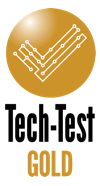
Pludselig stod vi med en skærm der var let at indstille, let at betjene og som leverede et fantastisk flot billede, uden vi reelt skulle gøre noget som helst. De mange muligheder for at indstille skærmen fysisk var gode, og gjorde at vi uden problemer kunne placere skærmen præcist som vi ønskede. Klart vores favoritskærm pt.